黑鲨装系统,详细教您怎么用黑鲨装系统
- 分类:win8 发布时间: 2018年05月25日 09:06:00
重装系统,我相信这个词语对于各位小可爱们来说已经不再是新鲜词了,因为这是我们的电脑必须要经历的。每部电脑在使用期限里,都会遇到各种问题,问题小的还可以解决,但遇到问题大的时候,我们就会需要采用道重装系统了。所以今天小编我就来告诉你们黑鲨装系统的操作过程。
重装系统,是什么概念呢?小编大大我就来给你们作一个简单的解释啦。重装系统就是通过U盘,给你的电脑重新装一个操作系统。那么我们要怎么重装系统呢?今天小编我就来告诉你们怎么用黑鲨来重装系统。
各位小可爱们,在这里小编就以黑鲨重装win10系统为例哈~

黑鲨装系统电脑图解-1
首先,我们先打开黑鲨软件,然后找到“U盘启动”并鼠标左键点击,然后在点击“U盘模式”。
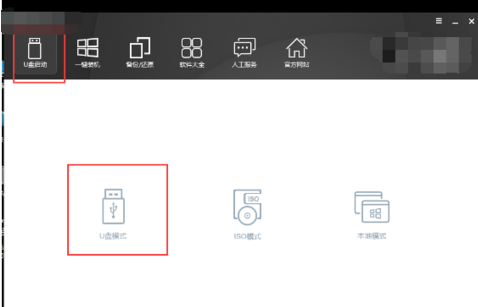
黑鲨电脑图解-2
然后把U盘插入电脑,然后让电脑识别你的U盘,然后再勾选“U盘”,然后直接点击“一键制作启动U盘”,不要去动旁边的“取消自定义”
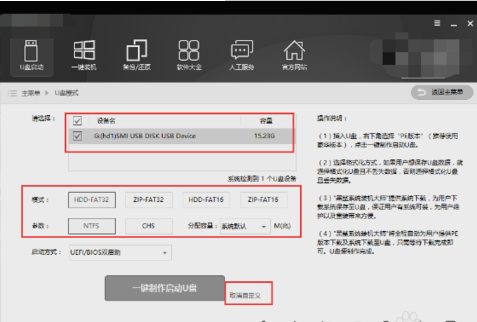
黑鲨装系统电脑图解-3
然后在弹出的窗口里,选择“高级版”,再点确定
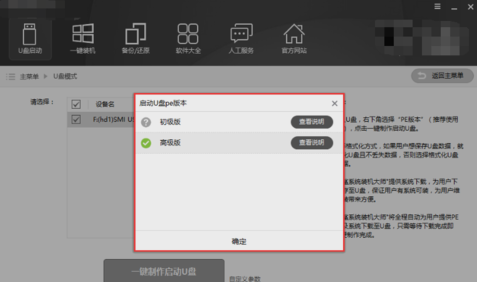
黑鲨装系统电脑图解-4
然后,如下图所示那样勾选,再点确定。
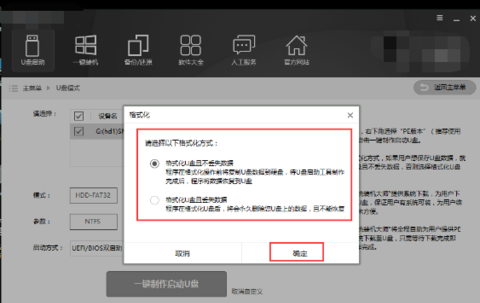
黑鲨装系统电脑图解-5
再到选择系同,这里主要是微软官方原版和GHOST版,根据自己的喜欢选择即可。如果你觉得不需要系统,你也可以直点击“直接制作U盘”
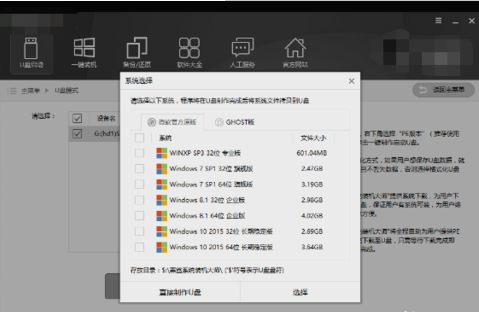
装系统电脑图解-6
然后格式化U盘,但是要拷贝U盘里的东西,然后把下载好的PE和系统写进U盘里,这里需要等待一些时间。
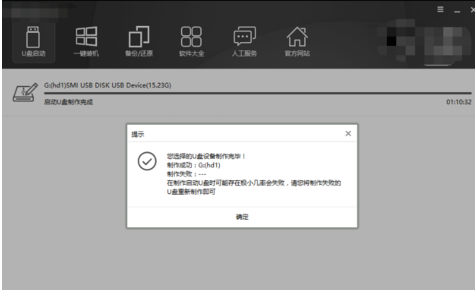
黑鲨装系统电脑图解-7
U盘做好后要重启电脑,但如果你不知道启动U盘的快捷键是什么,你可以用黑鲨的快捷键。然后查询参照U盘。
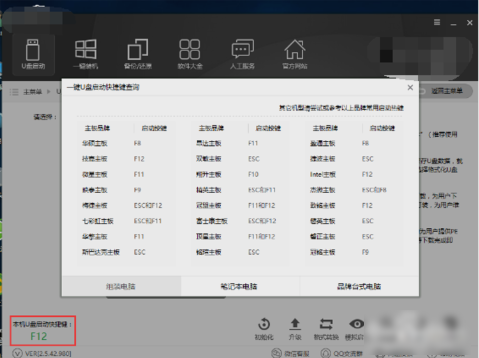
怎么用黑鲨装系统电脑图解-8
启动了U盘之后,你会进入黑鲨的界面,然后鼠标点击第二个即可,但是如果你的电脑比较老旧,那就选择第一个
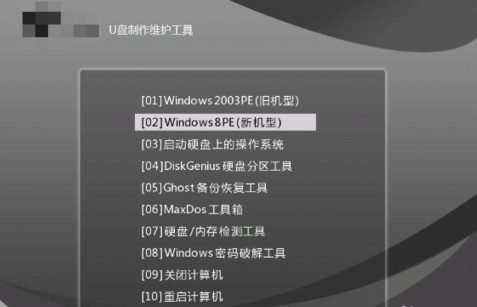
黑鲨电脑图解-9
进入之后,在弹出的窗口里,选择U盘里的系统就好了
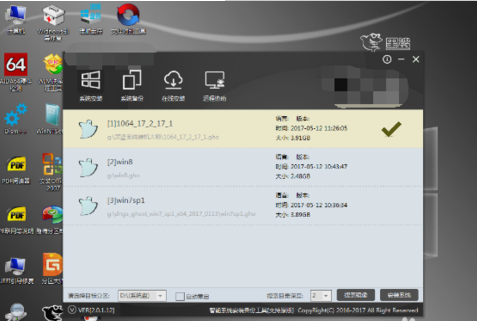
黑鲨装系统电脑图解-10
然后耐心等待电脑加载系统文件,加载好之后,重启电脑就会开始安装系统了。等装好进入就是win10了
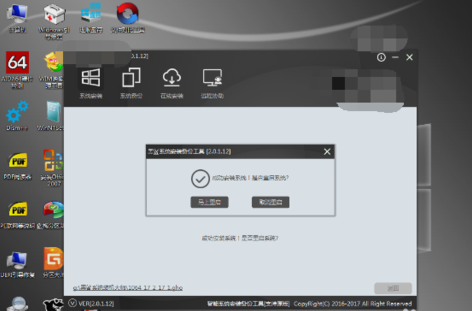
装系统电脑图解-11
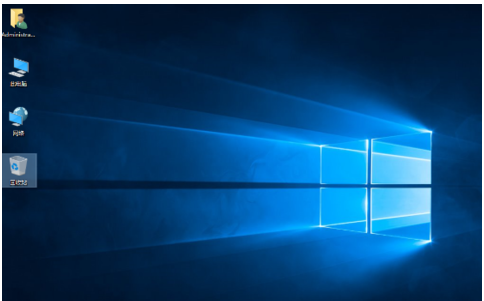
黑鲨电脑图解-12
猜您喜欢
- 解答win8怎么关机2019/02/19
- 该文档未能打印,详细教您该文档未能打..2018/09/03
- win7系统之家GHO图文教程2016/12/05
- 小编教你win7系统64位如何刷新主板bio..2017/05/13
- 打印机共享无法打印,详细教您如何恢复..2018/02/05
- 手机铃声怎么设置,详细教您手机铃声怎..2018/07/30
相关推荐
- 电脑操作系统有哪些,详细教您电脑操作.. 2018-07-07
- 教你电脑机箱漏电怎么办 2018-12-17
- win7系统中装win10双系统图解教程.. 2016-12-06
- u盘芯片检测工具使用教程 2016-10-28
- 小编教你microsoft edge怎么创建快捷.. 2017-10-25
- 鼠标键盘没反应怎么办 2016-11-20



